进行复印
本节描述使用标准复印进行复印的步骤。
-
在主页屏幕上选择
 复印。
复印。 -
选择
 标准复印。
标准复印。显示复印待机屏幕。
-
根据需要指定设置。
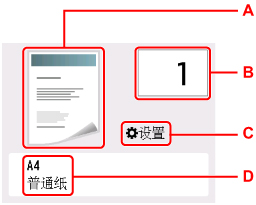
-
A:显示复印布局。
在
 (单面)、
(单面)、 (2合1)和
(2合1)和 (双面)间切换布局。
(双面)间切换布局。 -
B:指定份数。
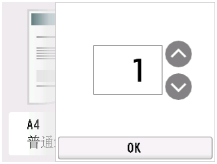
点击
 或
或 以指定份数。
以指定份数。如果按住此处,数字会以10为单位滚动。
也可以通过滑动数字来指定。
-
C:显示打印设置项目。
有关设置项目的更多信息,请参见:
-
D:指定页面尺寸和介质类型。
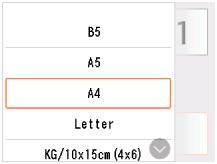
-
-
按彩色按钮执行彩色复印,或按黑白按钮执行黑白复印。
打印机开始复印。
复印完成后取出稿台玻璃上的原稿。
 重要事项
重要事项-
扫描结束之前,请勿打开文档盖板或从稿台玻璃上取出原稿。
 注释
注释-
要取消复印,按停止按钮。
-
添加复印作业(预约复印)
打印时可以添加复印作业(预约复印)。
添加复印作业时显示以下屏幕。
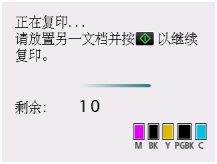
将原稿放置在稿台玻璃上,然后按以前按过的相同按钮(彩色按钮或黑白按钮)。
 重要事项
重要事项
-
将原稿放置在稿台玻璃上时,轻轻移动文档盖板。
 注释
注释
-
当打印质量设置为高时,无法添加复印作业。
-
添加复印作业时,份数或设置如页尺寸、介质类型无法更改。
-
如果在处理预约复印时按停止按钮,将显示选择相应方法以取消复印的屏幕。 如果选择取消所有预约,可以取消复印所有扫描数据。 如果选择取消最后一次预约,可以取消最后的复印作业。
-
如果放置太多页文档以至于无法添加复印作业时,触摸屏上可能会出现“无法添加更多复印作业。请稍候并重新操作。”。 选择OK并等待一段时间,然后重新尝试复印。
-
如果扫描时预约复印作业失败。请重新开始。出现在触摸屏上,选择OK并按停止按钮以取消复印。 此后,复印未完成复印的文档。

